Kamera merupakan salah satu fitur yang menjadi prioritas seseorang ketika ingin membeli sebuah HP Android. Besarnya resolusi sering dijadikan patokan utama apakah ingin membelinya atau tidak.
Memang, saat ini dengan semakin populernya penggunaan media sosial, kamera HP Android menjadi andalan bagi orang-orang yang aktif membuat konten. Dengan kamera HP Android, kita bisa juga mengabadikan momen dengan lebih mudah. Bisa selfie lalu segera mengunggahnya ke media sosial.
Tapi, apa jadinya jika kamera di HP Android kesayangan kamu mengalami error? Tentu kita semua tidak ingin mengalami kejadian ini.
Jika ini terjadi, maka kita tidak bisa mengambil foto, melakukan video call, dan tidak dapat melakukan apapun dengan HP Android yang membutuhkan kamera.
Apalagi bagi kamu yang super narsis, pastinya kamera HP Android yang bermasalah akan jadi momok yang menakutkan. Kamu tidak bisa lagi selfie.
Tapi tenang saja, di artikel ini kamu akan mengetahui apa yang harus dilakukan jika ada permasalahan pada kamera HP Android kamu.
Tapi sebelumnya, Sobat Androbuntu harus tahu error apa saja yang biasa terjadi pada kamera HP Android.
Tim Androbuntu sudah melakukan survery daring ke grup, forum dan berbagai situs. Kamu mendapati beberapa macam error yang sering terjadi pada kamera HP Android, diantaranya yaitu:
- Aplikasi kamera tidak merespon
- Aplikasi kamera tidak bisa dibuka
- Aplikasi kamera force close
- Kamera smartphone android error not responding
- Kamera gelap (tidak menampilkan gambar)
- Kamera tidak menyimpan hasil foto
- Dan error lainnya
Jika HP Android kamu mengalami hal-hal seperti diatas, maka cobalah beberapa cara dibawah ini untuk mengatasinya.
Baca juga: 8 Cara Mengatasi Aplikasi Grab Error Di Android
Apa Penyebab Kamera di HP Android Mengalami Error?
Ada banyak hal yang dapat menyebabkan kamera di HP Android mengalami error, namun ada beberapa hal yang biasanya sering menimpa para pengguna Android.
Pertama adalah masalah software. Bisa saja versi aplikasi kamera bawaan di HP Android kamu tidak kompatibel dengan modul kamera yang digunakan di HP Android kamu.
Ini bisa terjadi karena kamu menggunakan Custom ROM dengan kualitas yang buruk, sehingga aplikasi kamera yang digunakan tidak dapat membaca modul kamera HP Android.
Alasan lain mengapa kamera di HP Android kamu mengalami masalah ialah karena adanya kerusakan dari sisi hardawre, yaitu dari modul kameranya.
Jika ini adalah yang menimpa HP Android kamu, maka cara satu-satunya untuk mengatasinya ialah dengan membawanya ke tempat servis.
8 Cara Mengatasi Kamera Error di HP Android
Semua cara dibawah ini dapat dilakukan apa pun merk dan tipe HP Android yang kamu gunakan.
Mulai dari HP Xiaomi, Samsung, Sony, Asus, Acer, LG, Huawei, dan masih banyak lainnya. Yang terpenting HP kamu berbasis Android.
1. Restart HP Android
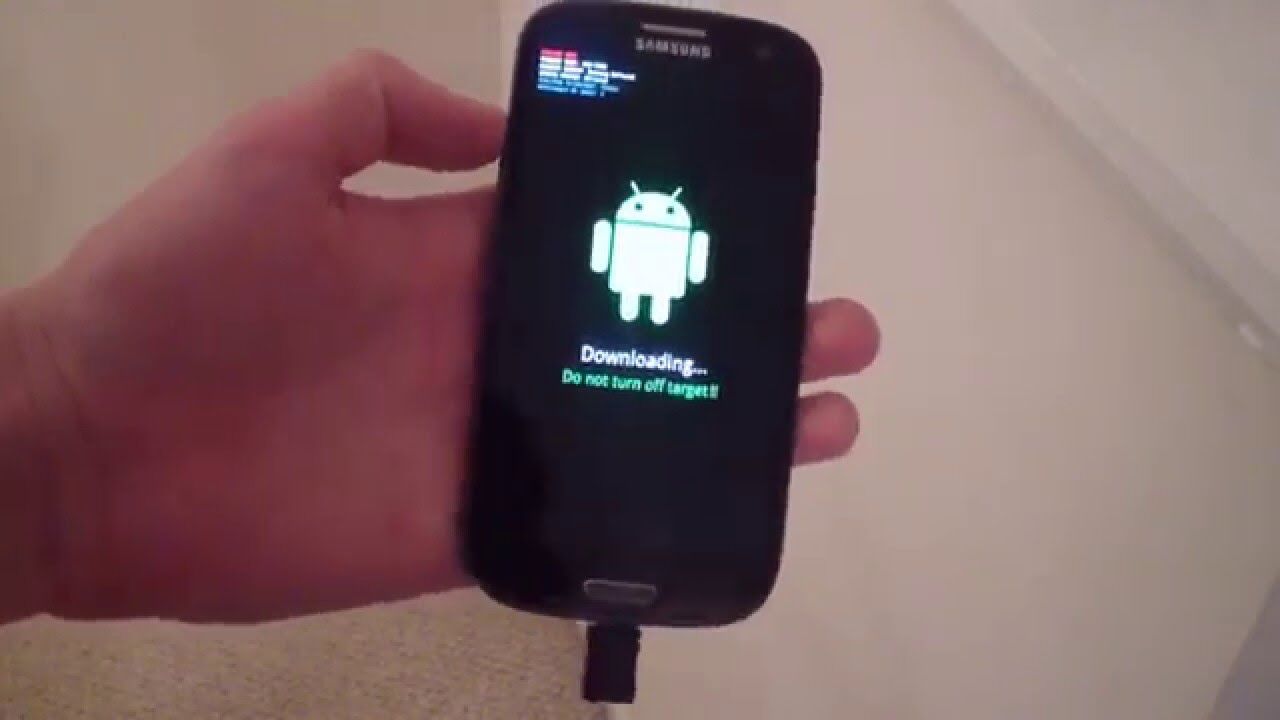
Salah satu cara paling simpel untuk mengatasi error pada aplikasi Android adalah dengan me-restart HP Android kamu.
Cara ini juga berlaku jika yang error adalah aplikasi kamera.
Coba restart HP Android kamu, kemudian buka kembali aplikasi kamera dan ambil beberapa video atau foto.
Jika tidak ada masalah serius dengan hardware kamera, biasanya kamera sudah dapat digunakna kembali secara normal.
2. Hapus Cache Aplikasi Kamera
Setiap aplikasi yang terpasang di HP Android akan menyimpan berkas cache. Berkas ini berfungsi sebagai akselerator agar aplikasi dapat berjalan lebih cepat setiap kali dibuka.
Cache ini akan semakin menumpuk seiring dengan pemakaian aplikasi yang lebih sering.
Nah, karena aplikasi kamera adalah salah satu aplikasi yang paling sering digunakan, maka tidak heran jika berkas cache-nya juga sangat banyak. Dan berkas cache ini jugalah yang sering membuat aplikasi menjadi tidak responsif, berhenti tiba-tiba dan beberapa error lainnya.
Biasanya hal ini terjadi jika cache aplikasi sudah terlalu menumpuk dan terjadi konflik penyimpanan satu dengan yang lain.
Untuk mengatasi kamera error karena hal ini sebenarnya sangat mudah, yaitu tinggal hapus cache aplikasi kamera. Tenang, menghapus cache tidak akan membuat aplikasi kamera kamu hilang.
Untuk menghapus cache aplikasi kamera, ikuti cara dibawah ini:
- Buka menu Setelan > Aplikasi > Aplikasi kamera > Hapus cache
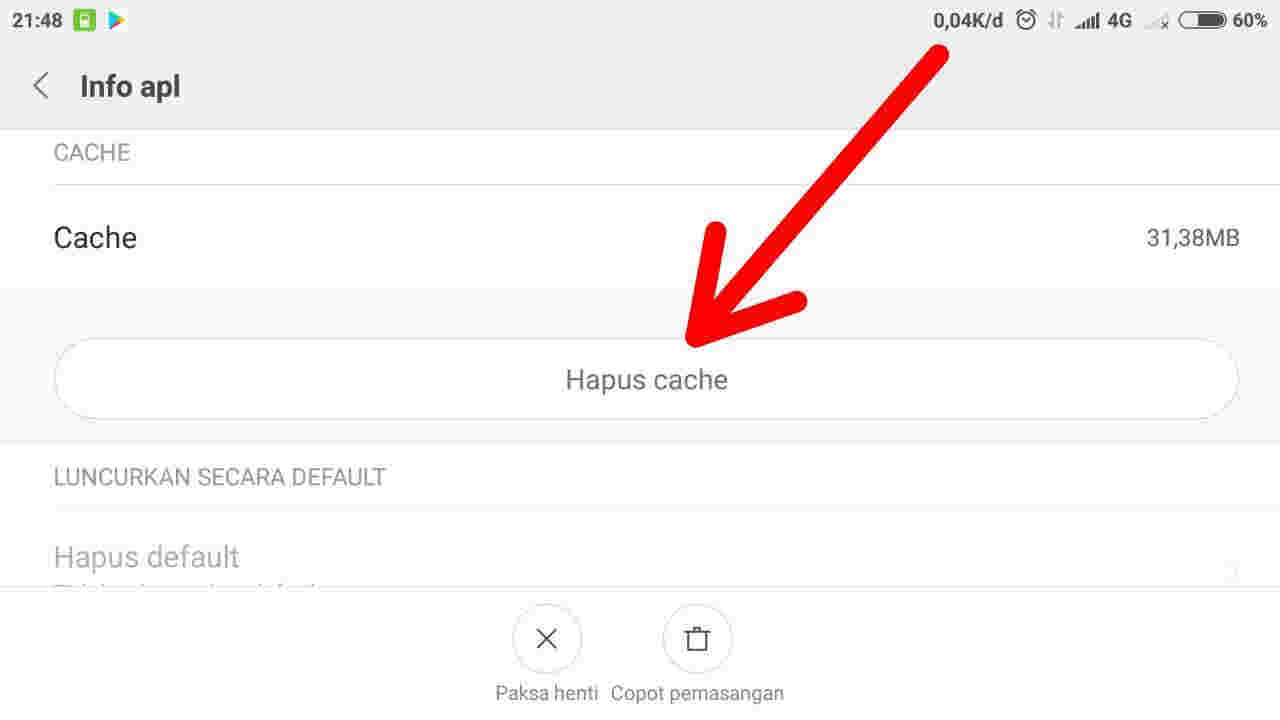
3. Hapus Data Aplikasi Kamera
Selain menyimpan berkas bernama cache, aplikasi kamera juga menyimpan data. Data ini biasanya berupa data pengaturan, dan informasi semacamnya.
Jika sudah terlalu menumpuk, data ini juga sering membuat aplikasi kamera menjadi error dan tidak dapat digunakan.
Karenanya, kamu harus menghapus data aplikasi kamera secara rutin.
Tenang, walaupun kamu menghapus data aplikasi kamera, aplikasinya akan tetap bisa kamu gunakan untuk mengambil foto dan video. Foto dan video yang sudah Sobat Androbuntu ambil juga aman, tidak akan hilang.
Yang hilang hanyalah konfigurasi kamera, dan ini dapat dikonfigurasi ulang dengan mudah.
Berikut ini adalah cara menghapus data aplikasi kamera di HP Android:
- Buka menu Setelan > Aplikasi > Aplikasi kamera > Hapus data
Selesai, sekarang cobalah buka aplikasi kamera bawaan HP Android kamu. Biasanya akan langsung bisa digunakan lagi untuk mengambil foto ataupun video.
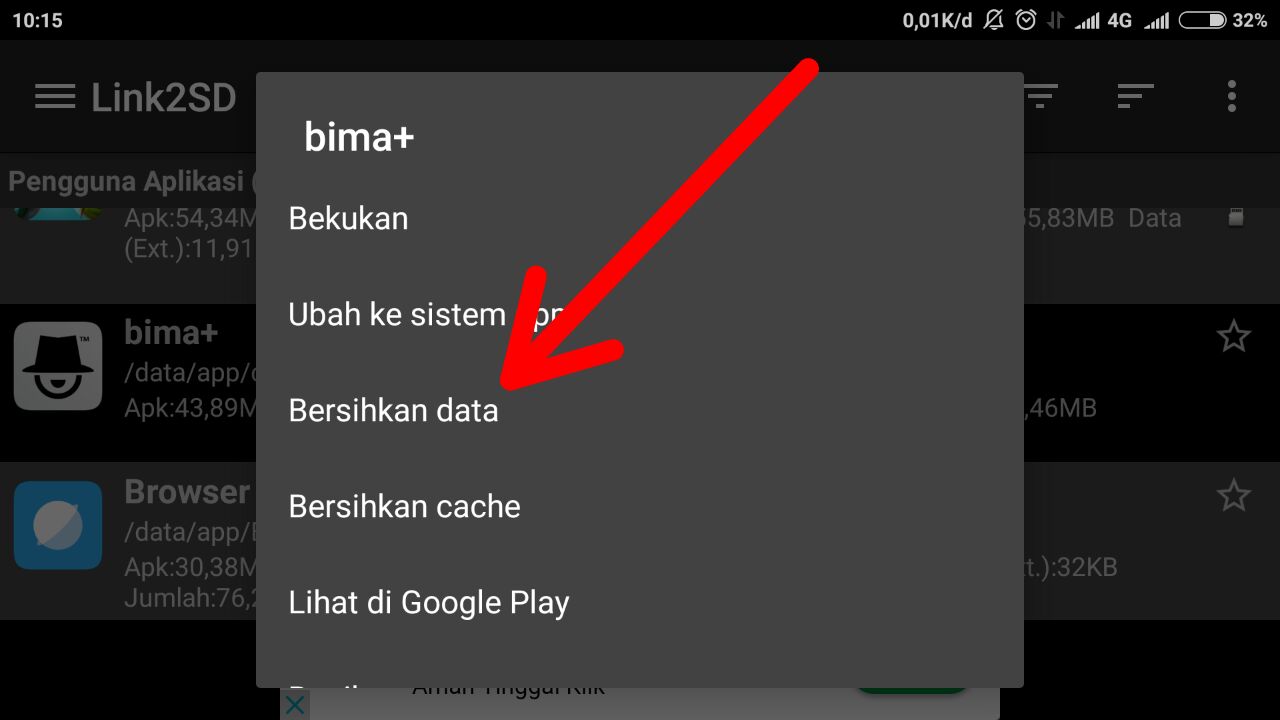
4. Hentikan Secara Paksa Aplikasi Kamera
Cara ketiga yang patut kamu coba yaitu dengan menghentikan aplikasi kamera bawaan HP Android secara paksa.
Cara melakukannya cukup mudah. Ikuti caranya dibawah ini:
- Buka menu Setelan > Aplikasi > Kamera > Hentikan paksa
Setelah itu coba gunakan kamera seperti biasanya. Cobalah untuk mengambil beberapa gambar dan juga video.
5. Gunakan Aplikasi Kamera Pihak Ketiga
Bisa jadi kamera HP Android kamu tidak bisa digunakan karena aplikasi kamera bawaan mengalami error.
Jika yang error adalah aplikasinya, kamu patut bersyukur. Pasalnya, ada kemungkinan hardware kamera HP Android masih dapat digunakan.
Sebagai pengganti aplikasi kamera bawaan, kamu bisa menggunakan aplikasi kamera pihak ketiga.
Di Google Play ada cukup banyak aplikasi kamera pihak ketiga. Ada yang dilengkapi dengan fitur-fitur filter wajah, ada juga yang dilengkapi dengan fitur konfigurasi manual layaknya kamera DSLR.
Beberapa aplikasi kamera yang bisa kamu unduh gratis antara lain adalah Camera360, Camera FV-5, Open Camera, dan masih banyak lagi.
Coba unduh satu persatu aplikasi kamera tersebut kemudian coba tangkap beberapa foto menggunakan aplikasi kamera tersebut. Jika memang modul kamera pada HP Android tidak bermasalah, maka aplikasi kamera tersebut dapat menangkap foto dan video.
6. Pindai HP Android dengan Antivirus
Android merupakan sistem operasi terpopuler untuk perangkat mobile. Karenanya virus saat ini sudah mulai menyerbu perangkat berbasis Android.
Ada banyak dampak buruk yang diakibatkan oleh virus. Mulai dari HP Android jadi blank, mati total, hingga menyerang salah satu fungsi tertentu. Salah satunya adalah kamera android kamu.
Jika aplikasi kamera HP Android kamu tidak dapat digunakan karena virus ini, maka kamu bisa memindai HP Android menggunakan aplikasi antivirus.
Ada beberapa aplikasi antivirus yang bisa kamu unduh gratis di Google Play. Beberapa diantaranya adalah AVG, 360 Security, dan Avast.
Lakukan pemindaian menggunakan salah satu antivirus diatas, kemudian tunggu beberapa saat hingga hasil pemindaian ditampilkan.
Setelah itu jika memang terdeteksi virus, ikuti instruksi yang diberikan oleh aplikasi antivirus tersebut.
Biasanya antivirus akan memberikan opsi untuk menghapus virus yang ditemukan di HP Android kamu.
7. Factory Reset HP Android
Factory reset atau mereset HP Android ke pengaturan pabrik bisa menjadi solusi dari berbagai macam error ringan. Salah satunya adalah error pada kamera Android.
Tapi, yang perlu diingat dalam melakukan ini adalah, nantinya data-data dan aplikasi kamu akan hilang.
Jadi, alangkah baiknya kamu membackup data-data kamu. Dengan begitu kamu bisa mengembalikannya dan menggunakannya kembali.
Untuk melakukan factory reset, kamu bisa mengikuti caranya dibawah ini:
- Buka menu Setelan > Setelan tambahan > Buat cadangan dan reset
Lalu coba gunakan aplikasi kamera kamu kembali.
Biasanya jika error di kamera kamu hanya error ringan, akan bisa digunakan kembali.
8. Bawa Ke Service Center
Cara terakhir ini wajib kamu lakukan jika keenam cara diatas tidak bisa membuat kamera HP Android kamu kembali bekerja. Itu artinya kerusakan kamera HP Android kamu terjadi pada hardware.
Jika sudah menyangkut hardware, maka kamu harus membawanya ke service center.
Biasanya service center bisa menangani hardware kamera HP Android rusak dengan cara mengganti modulnya dengan yang baru.
Datangi service center terdekat dari rumah mu, kemudian katakan pada tukang servisnya bahwa kamera HP Android kamu rusak dan tidak dapat digunakan.
Katakan padanya juga bahwa kamu sudah melakukan 6 langkah diatas, namun hasilnya tetap nihil.
Terakhir diperbarui pada 9 September 2021.

